
Propre à Apple Impression AirPrint est profondément intégré aux iPhones et iPads. Les options «Imprimer» que vous voyez dans tout le système d'exploitation n'imprimeront que sur les imprimantes compatibles AirPrint. Vous pouvez toujours imprimer sur une imprimante compatible Google Cloud Print, mais cela demandera un petit effort supplémentaire.
De nombreuses imprimantes sans fil modernes prennent en charge AirPrint et Google Cloud Print, elles peuvent donc fonctionner si vous êtes à proximité. Mais Google Cloud Print vous permet de connecter des imprimantes plus anciennes et d'imprimer sur Internet, ce que AirPrint d'Apple ne propose pas.
EN RELATION: L'impression sans fil expliquée: AirPrint, Google Cloud Print, iPrint, ePrint, etc.
Imprimer vers Google Cloud Print à partir des propres applications de Google
Les propres applications de Google intègrent généralement Google Cloud Print. Par exemple, supposons que vous consultiez une page Web dans le Chrome app, lire un e-mail dans le Gmail app, ou en affichant un Google Drive document dans le Docs , Feuilles , ou Diapositives applications. Vous pouvez ouvrir le menu de l'application et sélectionner une option «Imprimer» pour imprimer un document. Cette option est située à différents endroits dans différentes applications. Par exemple, dans Google Chrome, vous devrez ouvrir le menu, appuyez sur le bouton "Partager" qui ressemble à un carré avec une flèche en sortant, puis appuyez sur l'action "Imprimer" sur la deuxième rangée d'icônes . Dans les propres applications de Google, vous aurez la possibilité d'imprimer sur Google Cloud Print au lieu d'AirPrint d'Apple, si vous préférez.
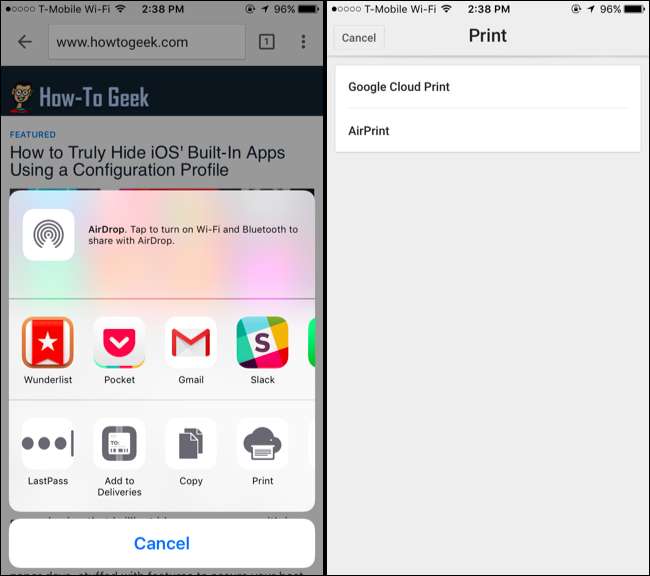
Google Cloud Print proposera des imprimantes associées à votre compte Google. Assurez-vous donc que vous êtes connecté à l'application avec le même compte Google auquel vous avez associé les imprimantes dans Google Cloud Print. Si vous utilisez un autre compte Google, vous pouvez visiter le Site Web de Google Cloud Print et partagez les imprimantes avec un autre compte Google.
Imprimez depuis n'importe quelle application avec PrintCentral Pro
EN RELATION: L'impression sans fil expliquée: AirPrint, Google Cloud Print, iPrint, ePrint, etc.
Malheureusement, Google ne fournit pas d'application Google Cloud Print officielle pour iOS. Il ne construit Google Cloud Print que dans ses propres applications. Si vous souhaitez imprimer sur une imprimante compatible Google Cloud Print à partir d'une autre application, ou imprimer un type de document qu'aucune des applications Google ne prend en charge, vous aurez besoin d'une application d'impression tierce.
Google recommande officiellement l'application PrintCentral Pro pour l'impression sur iOS. Deux versions sont disponibles: une pour iPhone, iPod Touch et Apple Watch et un pour iPad . La version iPhone coûte 5 $ et la version iPad coûte 8 $.
Bien que d'autres applications d'impression prétendent prendre en charge Google Cloud Print, ce sont également des applications payantes et Google ne les a pas officiellement recommandées. C’est pourquoi nous recommandons PrintCentral Pro.
Cette application remplit les pièces manquantes avec Google Cloud Print - et d'autres types d'imprimantes - sur iOS. Une fois que vous l'avez installée, vous pouvez ouvrir l'application et voir une liste des imprimantes à proximité. PrintCentral Pro prend en charge une variété d'autres imprimantes, y compris la plupart des imprimantes Wi-Fi. Appuyez sur le bouton «+» sur l'écran répertoriant les imprimantes disponibles, sélectionnez «Google Cloud Printing» et connectez-vous avec votre compte Google pour accéder à toutes les imprimantes Google Cloud Print dont vous disposez.
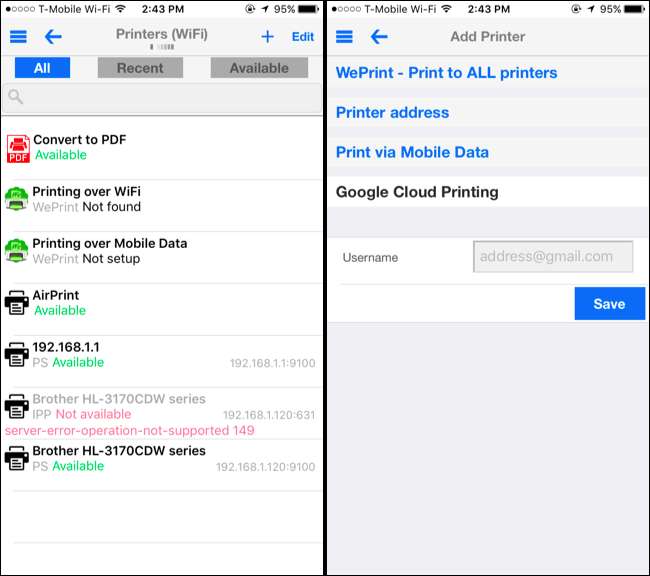
EN RELATION: Comment utiliser les extensions d'application sur un iPhone ou un iPad avec iOS 8
Bien que vous puissiez ouvrir l'application PrintCentral Pro et charger des pages Web, des images et d'autres documents pour l'impression, Fonction de partage d'iOS peut beaucoup aider. Cela vous permet de «partager» des documents de pratiquement n'importe quelle application vers PrintCentral Pro, qui peut ensuite les imprimer sur une imprimante compatible Google Cloud Print.
Pour ce faire, ouvrez une application à partir de laquelle vous souhaitez imprimer et ouvrez le document que vous souhaitez imprimer. Appuyez sur le bouton "Partager", qui ressemble à un carré avec une flèche pointant vers le haut. Appuyez sur le bouton "Plus" sur le côté droit de la rangée d'icônes du bas lorsque vous voyez la feuille de partage et activez l'action "PCL Pro". Vous verrez alors une icône "PCL Pro" dans la deuxième rangée d'icônes. Appuyez sur cette icône pour envoyer une copie du document actuel à l'application PrintCentral Pro. Vous obtiendrez l'interface normale, qui vous permet de l'imprimer sur n'importe quelle imprimante disponible, y compris les imprimantes Google Cloud Print.

Bien que vous obteniez l'expérience d'impression la plus intégrée avec une imprimante AirPrint, les extensions Share ajoutées dans iOS 8 rendent PrintCentral Pro - et Google Cloud Print - beaucoup plus pratiques à utiliser. Cette application peut essentiellement étendre n'importe quelle application sur iOS avec prise en charge de l'impression sur un Google Cloud Print ou un autre type d'imprimante, à condition que cette application contienne un bouton Partager.
Si vous avez juste besoin d'imprimer une page Web, un e-mail ou un document, vous pouvez également utiliser les propres applications de Google pour imprimer gratuitement.
Image Credit: La Fondation sur Flickr







